Predefinir o tipo de letra
Quando define um tipo de letra predefinido, cada nova mensagem que criar utiliza essa definição de tipo de letra por predefinição.
-
Aceda a Ficheiro > Opções > Correio > Papel de Carta e Tipos de Letra...
-
Selecionar o tipo de letra a alterar
-
Novas mensagens de correio – predefine o tipo de letra para as mensagens originais que compuser.
-
Mensagens de resposta ou reencaminhamento – pode ter um tipo de letra diferente nas mensagens que estiver a reencaminhar ou responder. Esta definição destina-se principalmente às duas caixas de verificação que lhe permitem marcar os seus comentários com o seu nome (ou outro texto) ou com uma cor diferente de texto.
-
Compor e ler mensagens de texto simples – as mensagens de texto sem formatação serão recebidas pela outra pessoa com um tipo de letra padrão, mas se quiser utilizar um tipo de letra mais sofisticado ao escrever a mensagem também pode fazê-lo. No entanto, o tipo de letra não será enviado com a mensagem.
-
-
Selecione as opções que pretende aplicar ao tipo de letra predefinido, como o estilo e o tamanho do tipo de letra.
-
Selecione OK para guardar as suas alterações.
Consulte também
-
Aceda a Preferências de > do Outlook ou Definições > Tipos de Letra
-
Altere o tipo de letra para Novo e-mail, Responder ou reencaminhar ou Pré-visualizar.
-
Quando altera o tipo de letra para novos e-mails, respostas ou e-mails reencaminhados, também pode escolher cores e efeitos. Selecione OK.
-
O tipo de letra Pré-visualizar é apresentado quando vê mensagens na sua caixa de entrada.
-
Feche a janela Tipos de Letra quando terminar.
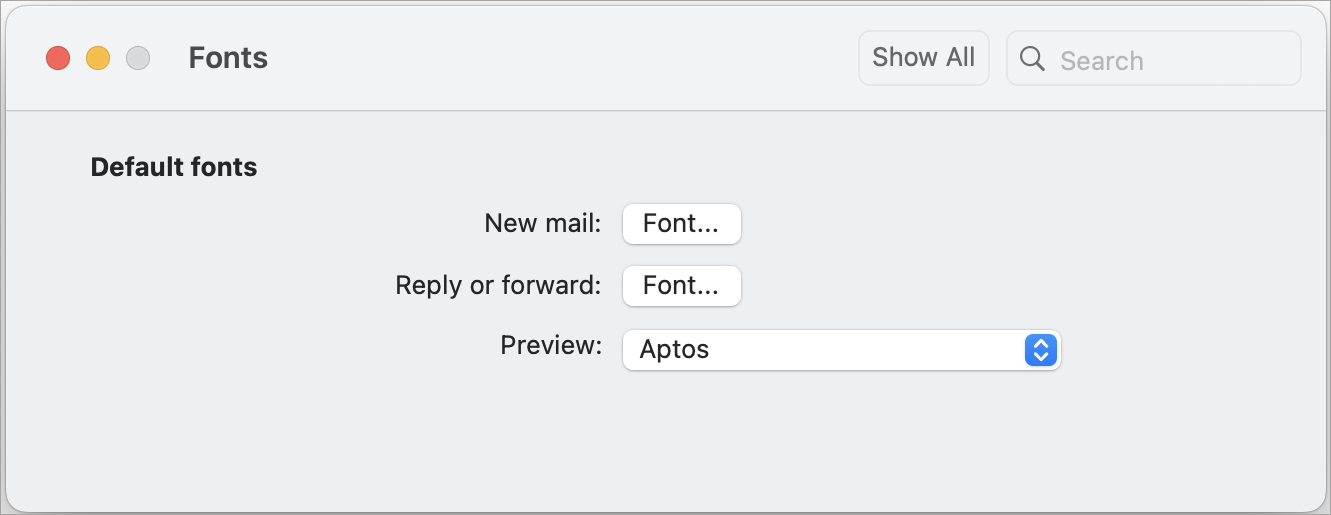
Pode alterar os tipos de letra se utilizar o formato HTML para compor novas mensagens.
-
Aceda a Definições > Correio> Compor e responder.
-
Em Formato da mensagem, defina Compor mensagens neste formato como Formato HTML.
-
Defina o tipo de letra e o tamanho que pretende para a predefinição.
-
Selecione Guardar.










